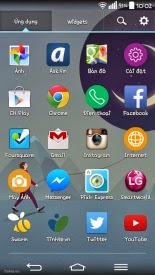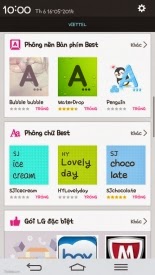Bình thường khi muốn xem lại ảnh đã chụp trên thiết bị Android, chúng ta hay sử dụng phần mềm Gallery mặc định của hệ điều hành hoặc Gallery được cài sẵn từ các hãng sản xuất. Tuy nhiên, trên các máy Android còn có một ứng dụng khác rất hay có thể làm được điều này: Google+ Photos. Ngoài việc xem tất cả những tấm ảnh bạn từng đăng tải lên mạng xã hội của Google, Photos còn giúp chúng ta duyệt và quản lý tất cả ảnh và video có trong thiết bị, nhóm chúng thành các album, xóa và khôi phục ảnh, thậm chí có luôn cả những công cụ chỉnh sửa rất mạnh mẽ cùng một vài tính năng thú vị khác. Trong bài viết ngày hôm nay mình sẽ hướng dẫn các bạn làm chủ Google+ Photos, và nếu thích thì các bạn cũng có thể dùng nó như một trình duyệt ảnh mặc định thay cho app Gallery luôn cũng được.
Ứng dụng Google+ Photos có mặt sẵn ở hầu hết những thiết bị Android đang bán trên thị trường, dù cho đó là sản phẩm của HTC, Samsung, LG, Sony hay các máy Nexus đến từ Google. Trong trường hợp máy không có app này, bạn có thể vào Play Store để tải về ứng dụng Google+, sau khi cài xong thì Photos sẽ tự động xuất hiện. Giờ thì chúng ta bắt đầu vào nội dung chính nhé.
1. Giao diện tổng quan và cách quản lý ảnh
Google+ Photos có một giao diện cực kì đơn giản và dễ hiểu. Ở lần đầu tiên chạy lên, bạn sẽ được yêu cầu đăng nhập một tài khoản Google. Sau khi xác thực tài khoản thì bạn sẽ thấy ngay hàng loạt các ảnh và video được chứa trong máy sắp xếp theo thứ tự thời gian. Tại đây bạn cũng sẽ thấy hai thẻ, bao gồm "Tất cả" (hiển thị mọi ảnh và video) và "Ảnh nổi bật" (những ảnh được xem nhiều trong một khoảng thời gian nhất định).
Để chọn một hoặc nhiều tấm ảnh, bạn chỉ việc nhấn giữ vào tấm mong muốn, y hệt như bên app Gallery. Sau đó bạn có thể chia sẻ hoặc xóa nó tùy ý muốn. Nút share và delete nằm ở góc trên bên phải màn hình.
Ngoài ra, Google+ Photos còn có một thanh điều hướng linh hoạt nằm ẩn trong cạnh trái màn hình. Bạn có thể nhấn vào biểu tượng Photos ở góc trên bên trái app để thanh này xuất hiện. Những mục nằm trong khu vực này bao gồm:2. Nhóm ảnh thành các album
- Google+: chuyển sang ứng dụng Google+ để lên mạng xã hội của Google
- Ảnh: xem tất cả mọi ảnh hoặc ảnh nổi bật như mình đã nói ở trên
- Album: duyệt qua mọi album ảnh trên Google+ hoặc các album do bạn tự tạo
- Tự động tạo ảnh vui nhộn: mình sẽ nói chi tiết về tính năng này ở phần sau
- Video: hiển thị các video đang chứa trong thiết bị Android
- Ảnh của bạn: những tấm ảnh mà người khác tag bạn vào trên Google+
- Thư mục: duyệt ảnh dựa theo thư mục và cấu trúc tập tin, không phải theo album
- Thùng rác: nơi chứa các ảnh đã xóa.
Việc nhóm ảnh thành album được hỗ trợ trong hầu hết các ứng dụng xem ảnh và Photos cũng không là ngoại lệ. Để làm việc này, đầu tiên bạn hãy chọn hết tất cả những ảnh muốn nhóm, sau đó nhấn biểu tượng Album (như đánh dấu trong ảnh bên dưới). Trong giao diện kế tiếp, bạn nhấn vào dòng "Tạo album mới" hoặc thêm ảnh vào một album có sẵn. Chỉ đơn giản như vậy thôi.
3. Xóa ảnh và tìm lại trong thùng rác
Với app Gallery mặc định, khi bạn xóa ảnh là xác định ảnh sẽ mất hoàn toàn và rất khó để khôi phục lại. Còn với Google+ Photos, nếu bạn lỡ xóa nhầm một số ảnh nào đó thì sẽ có nút "Hoàn tác" xuất hiện ở cạnh dưới màn hình.
Trong trường hợp bạn cũng bỏ qua nút này thì vẫn còn một con đường để lấy lại những gì đã mất. Bạn hãy mở thanh điều hướng ẩn như hướng dẫn ở mục 1 của bài viết, chọn "Thùng rác" và những file đã xóa sẽ còn hiện diện tại đây. Nhấn chọn các ảnh muốn khôi phục rồi chạm vào biểu tượng hình mũi tên ở góc trên bên phải màn hình để đưa chúng về lại thư viện.
Lưu ý: Google+ Photos sẽ tự động xóa ảnh trong "Thùng rác" (và cũng xóa khỏi tài khoản Google+ của bạn) sau mỗi 60 ngày tính từ ngày bạn ra lệnh delete, do đó nếu muốn khôi phục tấm nào thì hãy nhanh tay làm liền nhé. Để quên qua 60 ngày thì sẽ không khôi phục lại được đâu.
4. Thiết lập tự động sao lưu
Đây là tính năng khá hay của Google+. Bạn có thể nhấn nút menu của app > Cài đặt > Tự động sao lưu > gạt thanh gạt ở cạnh trên màn hình thành "Bật". Tại đây bạn được phép thiết lập kích thước ảnh sẽ được backup. Nó có hai loại là kích thước đầy đủ (sẽ chiếm dung lượng của tài khoản Google, bù lại bạn có được ảnh gốc) và kích thước chuẩn (ảnh tự resize thành 2048 pixel trước khi sao lưu, nhưng ảnh sẽ không bị tính vào dung lượng của tài khoản mà muốn lưu bao nhiêu cũng được).
Nhìn xuống bên dưới bạn có thêm một số tùy chọn như sao lưu ảnh chỉ khi dùng Wi-Fi hoặc sao lưu cả khi có kết nối 3G, sao lưu video, sao lưu thư mục cục bộ (chính là các thư mục ảnh tồn tại trên thiết bị Android của bạn), sao lưu chỉ khi đang sạc và hủy việc upload.
5. Auto-awesome là gì và sử dụng như thế nào?
Auto-awesome là một điểm rất riêng của Google+ mà không một dịch vụ nào có được. Tính năng này sẽ tự động quét qua những tấm ảnh bạn đã sao lưu hoặc tự tay upload lên Google+ để từ đó thêm vào các hiệu ứng hoặc tạo ra một đoạn video tổng hợp. Ví dụ, khi bạn chụp một loạt ảnh vận động viên đang chạy và thiết bị tự sao lưu chùm ảnh này lên Google+, máy chủ của Google sẽ tự động ghép loạt ảnh này thành ảnh động. Còn nếu bạn chụp một cây thông noel hay đèn đường với nhiều chấm nhỏ, Google+ sẽ thêm vào hiệu ứng lấp lánh tại các bóng đèn. Với một số ảnh nhất định, Google+ không bổ sung hiệu ứng mà chỉ đơn giản là tinh chỉnh để ảnh sáng hơn, đẹp hơn, màu sắc tốt hơn.
Có một điểm bạn cần phải biết đó là đối với ảnh, Auto-awesome hoạt động hoàn toàn tự động, chúng ta không thể ra lệnh cho Google+ thực hiện mà mọi thứ sẽ được dựa trên khả năng phân tích của máy chủ Google. Chúng ta chỉ có thể xem được các tác phẩm mà Auto-awesome đã tạo bằng cách vào mục "Tự động tạo ảnh vui nhộn" trong menu ẩn ở cạnh trái màn hình trong app Photos. Ngoài ra, nếu có một số ảnh nào đó được xử lý, app Photos sẽ thông báo cho bạn biết thông qua Notification Bar.
Nhưng với video Auto-awesome thì khác. Ứng dụng Google+ Photos hỗ trợ chúng ta tạo ra những đoạn clip thú vị từ ảnh trong thư viện chỉ với vài thao tác đơn giản. Các đoạn clip sau đó có thể được đem đi upload lên YouTube hoặc Facebook và nó sẽ giúp chúng ta chia sẻ ảnh theo một cách thú vị và vui vẻ hơn. Để sử dụng tính năng này, ở ngay giao diện chính của Photos, bạn nhấn chọn biểu tượng video như đánh dấu ở hình dưới, sau đó chọn các ảnh muốn đưa vào clip, chọn theme (bằng cách trượt ngón tay sang trái hoặc phải ngay khung xem trước), chọn nhạc và kết xuất thành tập tin cuối cùng là xong.Một đoạn clip mẫu mình tạo thử
Còn đây là hướng dẫn các bước sử dụng
6. Tận dụng công cụ chỉnh sửa ảnh mạnh mẽ
Trong Google+ Photos, Google đã tích hợp rất nhiều công cụ chỉnh sửa ảnh từ đơn giản đến cho đến mạnh mẽ. Bạn có thể tìm thấy chúng bằng cách chọn lấy một ảnh để xem, sau đó nhấn vào biểu tượng cây bút ở cạnh dưới màn hình. Bạn sẽ thấy hàng loạt công cụ để tự động chỉnh ảnh cho đẹp hơn, cắt cúp ảnh, xoay ảnh, áp dụng nhiều loại bộ lọc hiệu ứng, chỉnh độ sắc nét, cân chỉnh ảnh ngược sáng... Đối với mỗi công cụ như thế, bạn có thể trượt ngón tay lên xuống để thấy thêm nhiều chi tiết liên quan đến công cụ, còn trượt tay sang trái phải để điều chỉnh cường độ áp dụng hiệu ứng.
Có một tính năng hay mà mình muốn nhắc đến, đó là HDR Scape. Với các ảnh phong cảnh và ảnh kiến trúc, HDR Scape phát huy sức mạnh rất cao và làm cho tấm ảnh của chúng ta trở nên nổi bật hơn nhiều so với ảnh gốc. Nhớ quẹt tay sang trái, phải để chọn lấy cường độ HDR như ý muốn nhé.
Chủ Nhật, 18 tháng 5, 2014
Sử dụng hiệu quả ứng dụng Google+ Photos để quản lý, chỉnh sửa và tạo clip chia sẻ ảnh
[Hỏi Tinh tế] Tầm 9 triệu mua điện thoại gì?
Mình cần tư vấn mua đt tầm 9tr có thể nhỉnh hơn có thể thấp hơn 9tr.... kiểu dáng đẹp ...cấu hình ngon...
thaks mọi ng giúp đỡ.
@cuhiep Anh em có kinh nghiệm xin giúp bạn với. Tuy bạn hỏi trong mục Android nhưng nếu anh em biết các máy OS khác mà cũng ngon thì xin chia sẻ luôn để các anh em khác cùng xem nhé. Xin cảm ơn.
có thể là hàng xách tay nhé... mình ko biết nhiều nên ko mua cũ đc sợ hàng dựng
Vài điều lưu ý với tính năng sao lưu ảnh tự động của Windows Phone 8.1
Windows Phone 8.1 có rất nhiều cải tiến so với phiên bản trước, và tính năng tự động sao lưu ảnh là một trong những thứ đó. Đối với người dùng Lumia 1020, 1520 hay 930/Icon, những tấm ảnh độ phân giải cao hàng chục megapixel giờ đây đã có thể được sao lưu lên OneDrive tự động, trong khi hồi đó chỉ duy nhất có mỗi tấm ảnh 5 megapixel là được backup mà thôi. Trong bài viết ngày hôm nay mình xin chia sẻ thêm với các bạn về tính năng này cũng như những lưu ý khi sử dụng Auto Backup thông qua OneDrive trên Windows Phone 8.1
Nó hoạt động ra sao?
Trên Lumia 1020, Lumia 1520 và Lumia 930/Icon, bạn có thể chụp được cùng lúc đến hai tấm ảnh khác nhau. Một tấm JPEG độ phân giải 5MP, tấm còn lại sẽ có độ phân giải cao hơn là 16MP (với Lumia 1520 / 930 / Icon) hoặc 34MP (với Lumia 1020). Cả hai ảnh đều được lưu vào máy ngay sau khi chụp. Tấm nhỏ thường được dùng để chia sẻ nhanh lên các mạng xã hội, trong khi tấm to thì để mang lên máy tính chỉnh sửa lại cho đẹp hơn.
Vấn đề với Windows Phone 8.0
Trên phiên bản hệ điều hành cũ này, nếu bạn bật tính năng tự động sao lưu bằng cách vào phần Settings > Applications > Photos + Camera, chỉ có duy nhất tấm ảnh độ phân giải thấp mới được lưu lên OneDrive mà thôi. Đồng ý là tấm ảnh nhỏ này cũng đẹp, và nó là kết quả của công nghệ oversampling giúp gộp các điểm ảnh lại để tăng chất lượng, nhưng việc không backup tấm ảnh to là một điều rất đáng tiếc.
Còn trên Windows Phone 8.1 thì sao?
Trên Windows Phone 8.1, nếu bạn chọn chế độ tự động sao lưu là "Chất lượng cao nhất" (Best Quality) thì tấm ảnh độ phân giải cao giờ đây đã được lưu lên OneDrive. Khi đó, những tấm ảnh này sẽ được OneDrive đổi tên thành WP_ ngày_giờ_Pro.jpg. Lưu ý rằng ở trong ứng dụng Nokia Camera, bạn cũng phải nhấn vào nút menu > Settíng > Capture mode, chọn chế độ ghi hình là JPEG (5 MP + 16MP hoặc 5 MP + 34 MP) thì tấm ảnh độ phân giải cao mới được tạo và lưu nhé.
Nhưng vẫn chưa hỗ trợ backup ảnh RAW
Thật không may, bạn vẫn không thể sao lưu ảnh RAW (định dạng DNG) chụp từ Lumia 1520, 1020, 930/Icon lên OneDrive. Loại tập tin này chủ yếu dùng để chỉnh sửa lại trên máy tính chứ không phải để chia sẻ "nóng" ngay lập tức. Ngoài ra, những file này có kích thước rất lớn nên việc sao lưu lên OneDrive sẽ mất nhiều thời gian, có lẽ đây là một trong những lý do mà Microsoft chưa cho phép Windows Phone backup tự động loại ảnh này. Tất nhiên, chúng ta vẫn có thể sao lưu những tập tin DNG này lên OneDrive nhưng phải làm thủ công, đó là dùng PC chép vào rồi upload lên tài khoản trực tuyến của mình. Bản thân OneDrive cũng không hỗ trợ xem trực tiếp ảnh RAW trên nền web, muốn gì cũng phải download về máy mới được.
Để chép ảnh RAW từ điện thoại của mình vào PC, bạn sẽ cần đến ứng dụng Nokia Photo Transfer cho Mac, còn bạn nào đang dùng Windows thì cứ xài File Explorer để duyệt đến thư mục Camera Roll nằm trong mục Pictures là được.
Cẩn thận khi upload bằng ứng dụng OneDrive
Nãy giờ tất cả những gì mình nói ở trên là tính năng tự động sao lưu của HỆ ĐIỀU HÀNH, còn mục này mình nói đến ỨNG DỤNG ONEDRIVE. Có thể bạn nghĩ rằng sao lưu kiểu gì thì ảnh cũng được đẩy lên OneDrive mà thôi, nhưng thực chất thì có sự khác biệt đấy. Nếu bạn dùng app OneDrive thì bạn chỉ có thể upload những tấm ảnh độ phân giải thấp lên mạng mà thôi, không phải là những tấm ảnh có độ phân giải cao. Nói cách khác, nếu bạn muốn hệ thống tự sao lưu ảnh chất lượng cao, bạn buộc phải dùng tính năng Backup của Windows Phone 8.1.Tham khảo: WPCentral
Vì sao có xe nắp bình nhiên liệu nằm bên tài xế, có xe lại nằm phía ngược lại?
Nếu các bạn để ý thì ở một số xe nắp bình nhiên liệu nằm ở vị trí bên tài, số khác thì nhiên liệu xăng lại nằm ở vị trí đối diện bên phụ. Vậy tại sao lại có chuyện rắc rối như vậy?
Lời giải thích là vì ở những nước có quy định lưu thông bên phải đường như Mỹ, rẽ phải thường dễ hơn rẽ trái vì không phải băng qua dòng xe cộ đang lưu thông ngược lại. Vì thế, đa số tài xế thường mua nhiên liệu ở những cây xăng mà họ có thể tiện rẽ vào, tức là nằm bên phải. Giả sử lúc nào bình nhiên liệu cũng nằm bên phía tài xế. Khi đó, tài xế sẽ luôn cặp bên phải trụ bơm để đổ nhiên liệu. Trong giờ cao điểm phía bên phải trụ bơm sẽ đông nghẹt trong khi phía bên trái lại vắng tanh.
Như vậy việc thiết kế nắp xăng của các loại xe nằm ở những bên khác nhau là để một số xe có thể đậu đổ xăng ở phía bên trái trụ bơm. Như vậy, tài xế đỡ phải xếp hàng chờ đổ xăng. Lợi ích này cao hơn rất nhiều so với bất tiện khi thỉnh thoảng đậu nhầm bên của trụ bơm khi dùng xe thuê.
Trong trường hợp bạn mới sử dụng xe hơi, hay đang thuê xe hoặc mượn xe của người thân, bạn bè thì việc xác định vị trí nắp bình xăng nằm ở đâu để khi cần đổ xăng không bị lúng túng cũng không phải là một việc dễ dàng. Tuy nhiên các nhà sản xuất xe hơi đã lường trước việc này nên họ sẽ trang bị cho chúng ta một mẹo nhỏ, xác định bình xăng chỉ trong 5 giây như trong bài anh @cuLong từng chia sẻ. Bằng cách nhìn vào đồng hồ báo xăng trên xe. Ở đèn báo bình xăng sẽ có một mũi tên nhỏ, nếu nó chỉ về bên nào thì nắp bình xăng sẽ nằm ở bên đó.Theo cuốn Nhà Tự Nhiên Kinh Tế - Robert H Frank
Giao diện của bộ Office 2013 được tối ưu hóa cho cảm ứng sẽ như thế này?
Microsoft Research mới đây cho đăng tải một tập tin PDF tiết lộ giao diện của bộ Office 2013 được tối ưu hóa dành cho máy tính bảng Windows. Theo đó, các icon của Word, PowerPoint, Excel và Outlook đã được phóng to để người dùng dễ dùng ngón tay chạm vào, nhiều nút cũng được tinh giản và sẽ chỉ xuất hiện tùy theo nội dung đang tương tác. Nhìn chung giao diện của phiên bản Office 2013 này có nhiều nét tương đồng với Office dành cho iPad mà Microsoft đã ra mắt cách đây ít lâu. Cũng cần nói thêm rằng những tấm ảnh ở đây có vẻ như chỉ được vô tình tiết lộ và không có gì đảm bảo rằng chúng đã là thiết kế cuối cùng. Hiện chưa rõ bao giờ thì hãng sẽ chính thức cập nhật bản Office 2013 này cho người dùng. Trong lúc chờ đợi, mời các bạn xem qua loạt ảnh bên dưới.
Word
Excel
PowerPoint
Outlook
Nguồn: Microsoft, tập tin PDF
Các nhà khoa học dùng thành phần trong đồ chơi Silly Putty để cải thiện pin Li-ion
Các nhà nghiên cứu đến từ trường kỹ thuật Bourns thuộc đại học California, Riverside đã phát triển một phương pháp để sử dụng các thành phần của Silly Putty - một loại đồ chơi dành cho trẻ em bằng cao su tổng hợp, nhằm cải thiện thời lượng pin Li-ion giữa mỗi lần sạc lên gấp 3 lần so với các tiêu chuẩn công nghiệp.
Silly Putty được phát minh khá tình cờ trong một nghiên cứu nhằm sản xuất cao su nhân tạo bù đắp cho sự thiếu hụt loại vật liệu này trong thế chiến thứ 2. Nhà nghiên cứu James Wright trong lúc tìm cách chế tạo chất thay thế cao su tổng hợp đã làm đổ boric acid vào dầu silicon. Nghiên cứu này đã thất bại thảm hại nhưng chất được tạo ra lại rất đặc biệt bởi nó không thật sự là rắn hay lỏng. Nó có thể kéo dãn như kẹo cao su, có thể bị đập dẹp bằng một cái búa, có thể nẩy như một trái banh nhưng lại có thể chảy ra như một chiếc bánh pudding. Do có màu san hô bắt mắt, Silly Putty được nhét vào những quả trứng bằng nhựa và được bán dưới dạng đồ chơi. Kể từ năm 1950 đến nay, đã có hơn 300 triệu quả Silly Putty được bán ra và sản phẩm này đã trở thành món đồ chơi bán chạy nhất mọi thời đại.
Những quả trứng Silly Putty là món đồ chơi ưa thích của trẻ em trên thế giới.
Sau này, nhựa dẻo Silly Putty bắt đầu được sử dụng trong các ứng dụng thương mại khác như vật lý trị liệu và các nhà phi hành gia trên tàu Apollo cũng đã dùng nó để giải trí trong cuộc hành trình đến Mặt Trăng. Thêm vào đó, vào đầu những năm 1950, một phiên bản của Silly Putty đã được sử dụng làm chất cách điện trong thiết bị điện tử nhờ khả năng len lỏi vào các ngóch ngách của một bộ phận chuyển tiếp. Giờ đây, các kỹ sư tại UC Riverside đang tìm cách khai thác loại vật liệu độc đáo này để cải thiện thời lượng pin.
Các nhà nghiên cứu đã sử dụng một biến thể hiện đại của một trong những thành phần chính có trong Silly Putty là silicon dioxide (SiO2) để tạo ra điện cực dương cho pin. Lý do mà họ chọn SiO2 là hợp chất này về cơ bản là thạch anh dưới dạng bột và dễ khai thác. SiO2 cũng không độc và có thể tìm thấy từ mọi thứ từ đồ chơi trẻ em đến thức ăn nhanh. Nếu có thể được áp dụng để sản xuất pin, SiO2 sẽ nắm giữ một lợi thế lớn so với các nguyên tố hiếm.
Nhóm nghiên cứu đã định hình SiO2 thành các cực dương dạng ống nano. Đây không phải là lần đầu tiên SiO2 được thử nghiệm trong pin Li-IOn nhưng các kết quả trước đây không mấy ấn tượng. Lần này, khi được chế tạo thành ống nano, SiO2 cho công suất năng lượng gấp 3 lần so với cực dương bằng carbon. Quan trọng hơn, những cực dương ống nano này có thể trải qua 100 chu kỳ sạc/xả mà vẫn duy trì mức năng lượng lưu trữ.
Theo các nhà nghiên cứu, cực dương dùng thành phần của Silly Putty có thể trải qua hàng trăm lần sạc/xả, vượt quá những giới hạn thử nghiệm và họ đang tìm cách tăng quy mô cho quy trình lên cấp độ thương mại. Kết quả nghiên cứu của UC Riverside đã vừa được đăng tải trên tạp chí Nature.Nguồn: UC Riverside
Vietnam Mobile Day 2014 khai mạc ở Hà Nội, 24/5 tổ chức ở HCM
Sáng ngày 17/5 tại Hà Nội, hội nghị Vietnam Mobile Day 2014 đã chính thức được khai mạc, đây là sự kiện thường niên được tổ chức lần đầu hồi năm 2011, nhằm tôn vinh nền công nghệ di động và các doanh nghiệp, đối tác đang hoạt động ở lĩnh vực này ở Việt Nam. Sắp tới đây, Vietnam Mobile Day 2014 sẽ tiếp nối ở HCM vào thứ Bảy, ngày 24/5 tại Unique 91B2 Phạm Văn Hai, Quận Tân Bình.
VMD 2014 được sự tài trợ của nhiều doanh nghiệp công nghệ thông tin ở Việt Nam, điển hình là FPT, Appota, Viettel, Sgame, Bulb Ad, Mwork... Và sự tham gia bảo trợ thông tin của nhiều kênh như: Tạp chí điện tử Nhịp sống số, Diễn đàn Tinh Tế, Tachdaily.vn, Techinasia, Mobileworld.vn ...
Một số chủ đề tiêu biểu được đưa ra để thảo luận trong sự kiện này là:Thông tin về sự kiện này có thể tham khảo ở đây: http://2014.mobileday.vn
- Ứng dụng Mobile nổi bật trong năm 2013
- Nghành công nghiệp và sản xuất Game Mobile tại Việt Nam
- Tổng quan thị trường Mobile trong nước và Quốc tế
- Tổng quan thị trường Mobile App
- Giải pháp thương mại điện tử, thanh toán điện tử trên Mobile
- Tổng quan thị trường Mobile Marketing
- Mobile For Enterprise
- Cùng với nhiều topic hấp dẫn khác trong lĩnh vực Mobile.
Cho điện thoại LG: Cài theme, fonts, hình nền... thêm từ LG Smartworld
Trên điện thoại LG có một ứng dụng tên là SmartWorld. Anh em có thể vào đó tải themes, font chữ, hình nền, các ứng dụng... được thiết kế riêng cho điện thoại LG. Cái anh em cần đó là một tài khoản LG để đăng nhập vào đây. Việc tạo tài khoản cũng đơn giản, anh em chỉ cần mở SmartWorld và cần 1 email để tạo tài khoải từ đó là xong. Mình hay vào đây để tải theme hay launcher để thay thế cho cái mặc định nhìn khá chán của LG. Mời anh em xem quá video và một số hình ảnh từ LG SmartWorld mà mình làm từ máy mình.
Tại sao bạn nên xài các app check-in như Foursquare và Swarm?
Dưới đây là những lý do tốt để chúng ta xài Foursquare, Swarm hoặc là các phần mềm có chức năng tương tự, đặc biệt là những bạn đã có người yêu vì nó sẽ giúp bạn trở nên tài giỏi hơn trước mắt họ. Nhiều bạn nói dùng Foursquare check-in chỉ để khoe sang chảnh khi đến những nơi sang trọng là chưa đúng. Thật ra Foursquare có rất nhiều cái hay mà bạn sẽ dần dần khám phá ra trong lúc sử dụng. Còn ở đây mình đã xài nó gần 4 năm rồi nên sẽ tổng hợp lại cho các bạn đỡ mất công tìm tòi.
Nhiều lý do:
1. Tìm pass Wi-Fi của quán cafe, nhà hàng, khách sạn...
Khi bạn check-in bằng Foursquare, nhiều khả năng là pass Wi-Fi của quán đó sẽ hiện ra trên màn hình để bạn xài, thật tiện lợi.
Thật ra đây là chức năng "Tip" trong Foursquare, dạng như một cuốn sổ lưu ý của những người đi trước, khi check-in người ta thường kèm theo những câu review nhanh ví dụ như quán đẹp, wi-fi mạnh, cafe ngon... mà thông dụng nhất là người ta thường để lại pass Wi-Fi để người đến sau có thể biết được ngay mà không cần hỏi chủ quán nữa.
2. Menu của quán có món gì ngon?
Cũng giống như trên, có khi người ta lại review về đồ uống và thức ăn. Cái này hay ở chỗ bạn có thể tự tin bước vào một quán lạ chưa bao giờ đi và hùng hồn gọi đúng tên của món được ưa thích nhất ở đó, trước sự ngạc nhiên của bạn bè và người yêu.
Cộng động người dùng Foursquare ở Việt Nam rất đông nên các bạn cứ yên tâm về số lượng "Tip" hiện có, hầu như quán xá nào cũng có người để lại Tip chứa rất nhiều thông tin hay và bổ ích. Nếu bạn là một người hay du lịch, thường xuyên đi đây đó ăn uống với bạn bè thì Foursquare là cái nên phải cài trong chiếc điện thoại của bạn.
3. Tìm hàng quán xung quanh
Bạn đang ở một quận lạ hoắc và không biết nên đi đâu ăn, hãy mở Foursquare lên và tìm "cafe", "quán ăn" hoặc "nhà hàng", lập tức một danh sách dài các quán gần xung quanh chỗ bạn đang đứng sẽ hiện ra. Lúc này công việc tiếp theo của bạn chỉ là chọn quán nữa mà thôi. Trong Foursquare cũng được tích hợp sẵn bản đồ khá chi tiết không thua gì Google Maps nên việc tìm đường đi đến quán cũng rất dễ.
4. Xem quán đó có đẹp hay không
Foursquare cho phép người ta up hình mỗi khi check-in, trước khi đến một quán lạ nào đó, bạn nên lên Foursquare để xem hình trước coi chỗ đó có đẹp hay không, có đang để đi hay không.
5. Lưu lại những nơi đã đi qua
Tạo một thói quen check-in tốt sẽ giúp bạn có một thống kê rất hữu ích. Vì nhờ đó mà bạn sẽ biết được là mình hay đi đến những chỗ nào, tháng vừa rồi mình đi cafe nhiều hay ít. Ngoài ra Foursquare còn có một tác dụng cực kỳ hay mà mình rất tâm đắc đó là giúp mình nhớ lại ngày nào làm cái gì ở đâu. Ví dụ như mình không nhớ ngày đầu tiên mình hôn lên mặt bạn gái là ngày nào chỉ nhớ loáng thoáng là tháng x năm ngoái tại một quán cafe nào đó không nhớ tên. Lúc này mình chỉ cần bật Foursquare lên, xem lại lịch sử check-in, tìm đến thời điểm tháng x năm ngoái và xem lại toàn bộ chec-in trong 30 ngày của tháng đó, nếu hôm đó mình có check-in tại quá thì % tìm ra chính xác tên quán và thời gian ngày tháng là rất cao.
6. Xem bạn bè có ở xung quanh không
Cái này cũng vui vì bạn sẽ thấy được bạn bè của mình đang check-in ở những nơi nào, có đang ở gần chỗ mình hay không. Đặc biệt khi bạn check-in xong thì phần mềm còn báo cho bạn biết hiện tại chỗ đó có bạn nào của mình vừa check-in luôn.
Kết luận
Thanh niên cứng 2014 đam mê công nghệ thì nên xài Foursquare để bắt nó phục vụ cho chúng ta. Chúng ta không cần check-in sang chảnh nhưng có thể dùng nó để khai thác thông tin và trợ giúp cho bản thân trong nhiều tình huống. Mời các bạn tải Foursquare (dùng để xem thông tin địa điểm) và Swarm (dùng để check-in) tại đây (không cần cài hết, nếu chỉ muốn coi thông tin chứ không muốn check-in thì dùng Foursquare thôi nhé):
- iOS: Foursquare | Swarm
- Android: Foursquare | Swarm
- Windows Phone: Foursquare
- BlackBerry: Foursquare
Apple và Google kí thỏa thuận dừng kiện nhau về bằng sáng chế
Apple và Motorola Mobility (thuộc Google) mới đây đã kí kết một thỏa thuận để chấm dứt tất cả những vụ kiện liên quan đến bằng sáng chế giữa hai công ty, đặt dấu chấm hết cho một trong những cuộc chiến bản quyền dai dẳng nhất trong thế giới công nghệ. Trong một phát ngôn chung, hai công ty nói "Apple và Google đồng ý làm việc với nhau ở một số khía cạnh của việc cải cách bản quyền", đồng thời thông báo đến tòa án rằng vụ án giữa họ sẽ được hủy bỏ trong thời gian tới. Apple và Google cũng xác nhận thêm là họ sẽ không cấp quyền sử dụng bản quyền chéo cho phía còn lại đối với những bằng sáng chế nằm trong quy mô vụ án.
Cuộc chiến giữa Apple và Motorola bắt đầu từ năm 2010. Kể từ đó đến nay, Motorola đã cáo buộc Apple vi phạm nhiều bằng sáng chế do hãng nắm giữ, trong đó có một bản quyền cơ bản liên quan đến cach thức hoạt động của điện thoại trong một mạng 3G. Trong khi đó, Apple thì nói Motorola sử dụng trái phép nhiều bản quyền liên quan đến các tính năng dùng trong smartphone. Hồi năm 2012, thẩm phán Richard Posner từng bác bỏ vụ án giữa hai công ty vì không bên nào đưa ra đủ bằng chứng thuyết phục để chứng minh luận điểm của mình. Đến tháng trước, tòa phúc thẩm khôi phục lại vụ kiện nhưng bây giờ thì mọi chuyện đã được dàn xếp ổn thỏa.
Hiện tại Motorola Mobility vẫn còn nằm dưới quyền sở hữu của Google. Thương vụ bán Motorola Mobility cho Lenovo vẫn đang trong quá trình xử lý và chưa chính thức khép lại.
Cũng cần nói thêm rằng Google vẫn đang vướng vào một vụ kiện với Rockstar Consortium, một công ty thuộc sở hữu chung của Apple, Microsoft, BlackBerry, Ericsson và Sony. Hồi tháng 11 năm ngoái Rockstar kiện Google đã vi phạm 7 bằng sáng chế liên quan đến việc thể hiện các kết quả tìm kiếm có lồng ghép quảng cáo khi người dùng tìm một thứ gì đó trên mạng internet.Nguồn: Reuters
evleaks: Google đã dừng chương trình Nexus, Android Silver thay thế, ra mắt tháng 2 năm sau
Theo evleaks, Google đã chấm dứt chương trình Nexus và không có một thiết bị với cái tên "Nexus 6" xuất hiện. Thay vào đó, chương trình Android Silver sẽ được hãng thúc đẩy trong thời gian tới và thiết bị đầu tiên thuộc dòng này sẽ được công bố trong tháng 2 năm sau. Nguồn tin của evleaks cho biết thêm rằng một trong những máy Android Silver đầu tiên sẽ đến từ LG. Nó chạy chip Qualcomm Snapdragon 810 64-bit (mã hiệu MSM8994) và được bán ra bởi nhà mạng Sprint tại Mỹ. Tất nhiên, chúng ta vẫn có thể kỳ vọng vào một phiên bản quốc tế của sản phẩm này.
Hệ thống cáp treo vận chuyển thiết bị hạng nặng lên độ cao 2500 mét trên đỉnh núi Alps, Thụy Sĩ
Linthan 2015 là dự án thủy điện được khởi công từ năm 2009 trên đỉnh núi Alps Thụy sĩ. Đây là dự án nhà máy thủy điện lớn nhất châu Âu tính đến thời điểm hiện tại. Khi hoàn tất, hệ thống thủy điện trị giá 2,35 tỷ đô la nói trên có thể cung cấp lượng điện năng với công suất lên tới 1480 MW, tương đương với một nhà máy năng lượng hạt nhân. Tuy nhiên, vấn đề duy nhất phát sinh trong quá trình xây dựng chính là nơi xây dựng nằm trên đỉnh núi quá cao và không có con đường nào để vận chuyển máy móc, thiết bị xây dựng hạng nặng lên để thi công. Và giải pháp được các kỹ sư lựa chọn chính là: vận chuyển bằng cáp treo.
Với hơn 20 hạng mục công trình cần xây dựng tại các địa điểm khác nhau trên dãy núi Alps Thụy Sĩ, với độ cao từ 811 mét cho đến nơi cao nhất là 2474 mét so với mặt nước biển, đây thật sự là một dự án đầy thử thách đòi hỏi những trang thiết bị khổng lồ, đội ngũ kỹ sư có kỹ năng cao cấp và một đội ngũ hậu cần đầy đủ chuyên môn. Theo thiết kế, hệ thống sẽ bao gồm một đập thủy điện, một nhà máy nằm sâu 600 mét bên trong lòng núi, đường ống dẫn và ống xả và một đường hầm chằng chịt tổng chiều dài hơn 5 km.
Với địa hình đầy trắc trở từ chân núi lên tới nơi thi công, phương pháp duy nhất và khả thi được công ty xây dựng Atlas Copco, nhà thầu chính của dự án, chính là vận chuyển các máy móc thiết bị lên đỉnh núi bằng hệ thống cáp treo đặc biệt. Cho đến nay, hệ thống cáp đã vận chuyển toàn bộ các trang thiết bị khổng lồ như xe tải, máy xúc,... và đặc biệt là hệ thống máy khoan với trọng lượng lên tới 36 tấn.
Video vận chuyển một chiếc xe xúc lên công trường trên đỉnh núi bằng hệ thống cáp treo
Mặc dù đây là lần đầu tiên Atlas Copco sử dụng hệ thống cáp treo để vận chuyển toàn bộ trang thiết bị tới vị trí thi công nằm trên đỉnh núi Alps, nhưng quá trình vận chuyển gần như đạt được sự chính xác và an toàn tuyệt đối. Stephane Moser, quản lý tại Atlas Copco cho biết rằng: "Trước đây chúng tôi đã dùng cách này để vận chuyển một số bộ phận của thiết bị, nhưng với một thiết bị hoàn chỉnh thì đây là lần đầu tiên. Tuy nhiên, với hệ thống cáp vận tải dày 94 mm, chúng tôi hoàn toàn tự tin rằng hệ thống vận chuyển sẽ hoạt động an toàn."
"Sau khi đặt máy khoan đầu tiên vào và điều chỉnh sự cân bằng và thiết bị sẽ được vận chuyển an toàn lên đỉnh núi. Đây thật sự là một trải nghiệm tuyệt vời khi nhìn thấy những thiết bị khổng lồ được treo lơ lửng trong không trung."
Dự án thủy điện Linthan được khởi động những hạng mục đầu tiên từ năm tháng 10 năm 2009 và dự định sẽ hoàn tất vào năm 2016. Dubach, quản lý công trường của dự án cho biết rằng: "Sau khi công trình này hoàn tất, sẽ không có bất kỳ dự án nào trong tương lai có thể làm khó được tôi nữa."Video tóm lược về dự án Linthan 2015
Phát hiện thêm nguyên nhân mới khiến con người phải ngáp
Chúng ta sẽ ngáp khi cảm thấy buồn ngủ, chán, hoặc thậm chí là bị "lây" khi nhìn thấy người khác ngáp. Một số người còn ngáp khi họ cảm thấy căng thẳng hay đứng trước những quyết định quan trọng. Nhiều nghiên cứu trước đây cho rằng ngáp là do não bộ bị thiếu oxy, nhưng theo một nghiên cứu vừa được công bố mới đây, hầu hết các trường hợp dẫn đến ngáp đều có chung một điểm: cơ chế điều nhiệt của cơ thể (thermoregulation) giúp não bộ được làm mát. Nghiên cứu đã được đăng tải mới đây trên Tạp chí Physiology and Behavior số ra tuần trước.
Chu kỳ của giấc ngủ, sự kích thích của vỏ não và stress đều liên quan đến các biến động về nhiệt độ trên vỏ não. Trong những nghiên cứu trước đây trên chuột và con người, ngáp là một hành động được báo trước sau khi nhiệt độ trên não tăng lên. Ngay sau khi ngáp, nhiệt độ của não giảm xuống đáng kể. Nếu việc ngáp giữ cho nhiệt độ của não được cân bằng, từ đó dẫn đến trạng thái nội căng bằng, từ đó suy ra chúng ta chỉ ngáp khi nhiệt độ của não nằm trong một phạm vi tối ưu.
Để xác định được "cửa sổ nhiệt" nói trên, một nhóm các nhà khoa học dẫn đầu bởi Jorg Massen đến từ Đại học Vienna và Andrew Gallup thuộc SUNY Oneonta đã thực hiện nghiên cứu đo lường tần số "lây lan ngáp" của 120 người ngẫu nhiên đang đi bộ trên đường phố tại thành phố Vienna, Áo. Nghiên cứu được thực hiện trong cả mùa đông (nhiệt độ trung bình 1,4 độ C) và mùa hè (nhiệt độ trung bình 19,4 độ C).
Kết quả thu được là nhóm 18 người có hành động ngáp. Nhóm 18 này sau đó đã được chọn để tiến hành khảo sát nhằm xác định các nguyên nhân dẫn đến hành động ngáp trong thời gian thử nghiệm. Những câu hỏi trong bảng khảo sát bao gồm thông tin về giới tính, độ tuổi, rời khỏi nhà trong bao lâu và đã ngủ trong thời gian bao lâu. Một trong những yếu tố trên là cơ sở để xác định mối tương quan với hành động ngáp cuộc thử nghiệm.
Bên cạnh đó, số lượng người ngáp cũng có sự khác nhau rõ rệt giữa 2 mùa: 18,3% số người tham gia thử nghiệm ngáp đã ngáp vào mùa đông, trong khi đó, con số này lên tới 41,7% vào mùa hè. Tuy vậy, nhóm nghiên cứu nhận thấy rằng kết quả thu được từ thử nghiệm của họ có sự trái ngược hoàn toàn so với một nghiên cứu khác được thực hiện trước đây bởi các nhà khoa học tại Tucson, bang Arizona. Thử nghiệm trước đây đã kết luận rằng, tại những khu vực hanh khô, con người có xu hướng ngáp nhiều hơn vào mùa đông (nhiệt độ khoảng 22 độ C) so với vào mùa hè (nhiệt độ khoảng 37 độ C).
Tuy nhiên, trong nghiên cứu lần này của nhóm Massen và Gallup đã đưa ra giả thuyết cho sự khác nhau về tần số ngáp giữa 2 mùa không phải là do số lượng giờ nắng/ngày hay sự khác nhau giữa 2 mùa. Thay vào đó, hành động ngáp phụ thuộc vào một dải nhiệt độ tối ưu: dải nhiệt độ xung quanh môi trường vào khoảng 20 độ C.
Có thể là việc làm mát não bộ sẽ giúp tinh thần con người được thoải mái hơn. Nếu ngáp có tác dụng làm mát não bộ, dù bị lây ngáp hay chủ động ngáp, thì nhà nghiên cứu Massen cũng cho biết thêm rằng nó không có chức năng làm mát cơ thể khi nhiệt độ xung quanh quá cao.
Nhà mạng Telstra chứng minh tốc độ chuẩn LTE-A có thể đạt 450 Mb/s
LTE hay Long Term Evolution (Phát triển dài hạn) được xem là công nghệ di động thế hệ thứ 4 (4G) và nắm thế thượng phong trên thị trường mạng di động hiện nay là LTE-A (Advanced) - phiên bản nâng cấp từ LTE với tốc độ nhanh hơn từ 2 đến 3 lần (tốc độ truyền tải trung bình của mạng LTE là 100 Mb/s tải xuống và 50 Mb/s tải lên). Tuy nhiên, nhà mạng Telstra tại Úc đã vừa công bố rằng tốc độ của LTE-A có thể đạt 450 Mb/s bằng việc kết hợp phổ sóng 1800 MHz và 2600 MHz.
Hồi tháng 10 năm ngoái, Telstra cũng đã thử nghiệm một chuẩn LTE khác là LTE-B (Broadcast) và chuẩn LTE này "có khả năng sử dụng một luồng dữ liệu để phân phối cùng một nội dung cho nhiều người với các thiết bị hỗ trợ LTE-B và giữ cho mạng lưới thông thoáng hơn cho những người dùng khác," nhưng hôm nay, phát hiện mới nhất của Telstra lại đến từ chuẩn LTE-A.
Bằng việc sử dụng kết hợp giữa phổ 1800 MHz và 2600 MHz cùng công nghệ LTE Advanced Carrier Aggregation, Telstra cho biết công ty đã chứng minh tốc độ mạng thực tế lên đến 450 Mb/s. Mặc dù vẫn chưa thể so sánh với chuẩn mạng 5G với tốc độ truyền tải 1,056 Gb/s mà Samsung đang hướng đến nhưng kết quả đo được trong phòng thí nghiệm của Telstra được cho là nhanh hơn 3 lần so với tốc độ 150 Mb/s của các nhà mạng 4G khác tại Úc trên lý thuyết.
Telstra đã hợp tác với Ericsson để kết hợp 2 kênh ghép tần số song công (4G FDD) mới của băng thông 20 MHz, mỗi kênh trên một dải sóng 2600 MHz với băng thông 20 MHz 4G hiện có trên dải 1800 MHz. Một thiết bị kỹ thuật đã được sử dụng để tạo ra "3 đường dẫn dữ liệu đồng thời kề sát nhau để dữ liệu có thể truyền đi xuyên suốt mạng lõi."
Tuy nhiên, Telstra cho biết hoạt động triển khai cho người dùng cuối sẽ phải mất vài năm nữa và "tốc độ thông thường có thể đạt được ở cấp độ thương mại sẽ thấp hơn so với thực tế." Telstra cũng lưu ý rằng các thí nghiệm được thực hiện nhằm chứng minh công nghệ có thể đảm trách một lượng lớn nhu cầu lưu lượng được chia sẻ giữa nhiều người dùng trong tương lai. Đây cũng là điều mà nhiều công ty viễn thông tại các nước khác đang quan tâm với mục tiêu tái tạo và nâng cấp mạng 4G để tốc độ có thể vượt quá mốc 450 Mb/s của Telstra.Nguồn: Telstra
Đăng ký:
Bài đăng
(
Atom
)